Trong quản lý bảo hiểm xã hội, việc thực hiện hướng dẫn kê khai 600o và 602a là yêu cầu quan trọng giúp doanh nghiệp tuân thủ quy định pháp luật và đảm bảo quyền lợi cho người lao động. Tuy nhiên, các thủ tục này thường đi kèm với những quy định chi tiết và yêu cầu cụ thể, đòi hỏi người thực hiện phải nắm vững quy trình để tránh sai sót. Để hỗ trợ doanh nghiệp triển khai hiệu quả, bài viết này sẽ cung cấp hướng dẫn chi tiết về cách kê khai thủ tục 600o và 602a, giúp bạn dễ dàng hoàn thành công việc một cách chính xác và nhanh chóng.
600o là hồ sơ Gộp sổ BHXH trong trường hợp một người có từ 2 sổ trở lên
602a là hồ sơ Hoàn trả tiền đã đóng đối với người tham gia BHXH tự nguyện
Các bước thao tác kê khai thủ tục 600o, 602a trên BHXH Viettel
Bước 1: Vào menu “Danh sách thủ tục” >> Nhấn vào “Tên thủ tục” hoặc nút “Kê khai” >> Hiển thị popup “Chọn kỳ kê khai” >> Chọn “Năm/Tháng/Đợt” cần kê khai >> Nhấn “Kê khai”
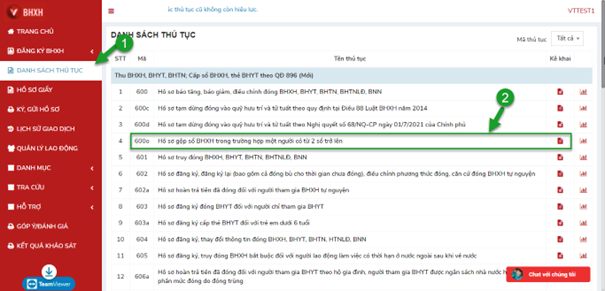
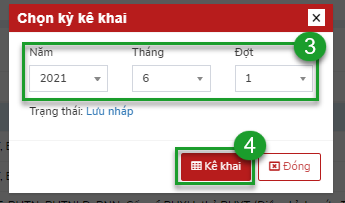
Bước 2: Tại tab “Danh sách hồ sơ” tích chọn tờ khai cần kê khai >> Sau đó chuyển sang các tab tờ khai để thực hiện kê khai
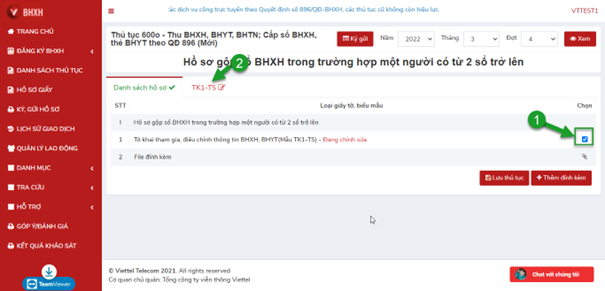
Bước 3: Thực hiện kê khai đầy đủ các thông tin tờ khai
Cách 1: Thêm mới từng lao động
Nhấn nút “Thêm mới”
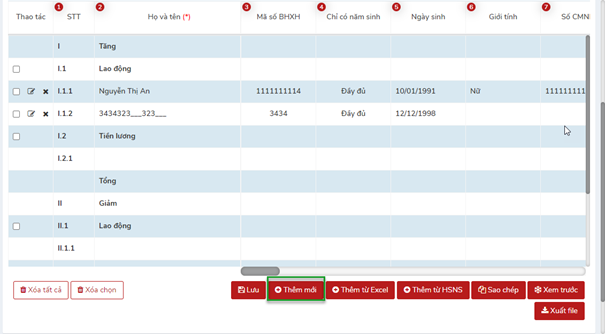
- Nhập đầy đủ các thông tin trên màn hình thêm mới lao động >> Nhấn “Lưu”
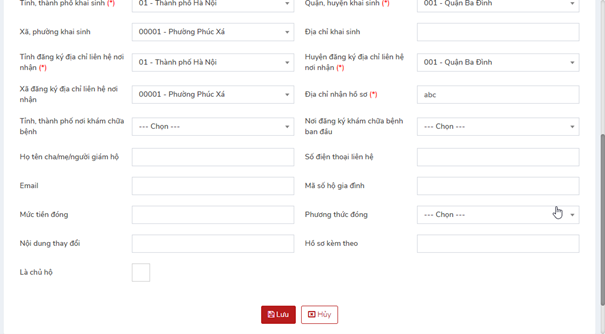
Cách 2: Thêm từ excel
Vào tab tờ khai nhấn nút “Thêm từ excel” >> Hiển thị popup “Nạp dữ liệu từ Excel”
Nhấn tải file mẫu để thực hiện tải file mẫu về máy >> Nhập dữ liệu vào file mẫu >> Lưu lại file mẫu
Popup “Nạp dữ liệu từ Excel” >> Nhấn Chọn file >> Chọn đến file mẫu vừa nhập dữ liệu >> Nhấn “Tải dữ liệu”
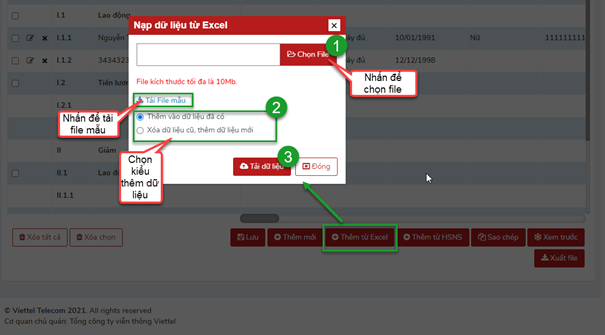
Cách 3: Thêm từ HSNS
Vào tab tờ khai nhấn nút “Thêm từ HSNS” >> Hiển thị popup “Danh sách nhân viên”
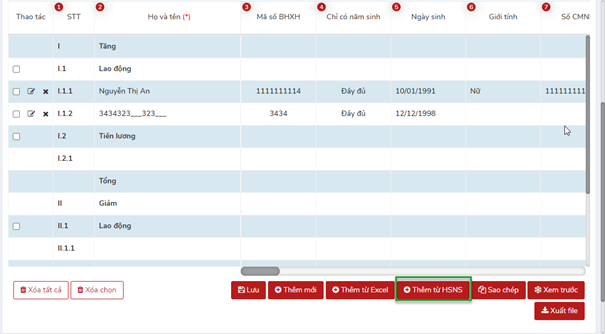
Tích chọn nhân viên cần chuyển
Nhấn “Chuyển dữ liệu”
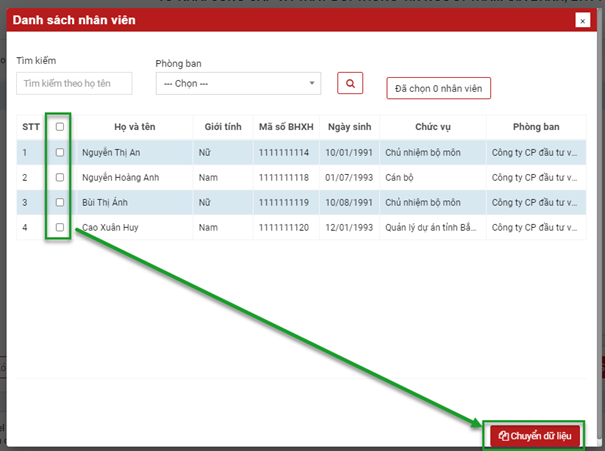
Bước 4: Đính kèm file (Nếu có)
- Vào “Danh sách hồ sơ” >> Nhấn biểu tượng đính kèm
- Trên popup, chọn file đính kèm >> Nhấn Tải dữ liệu (Lưu ý chỉ cho phép tải file định dạng PDF và dung lượng tối đa là 7Mb)
- Nhấn nút “Thêm đính kèm” nếu muốn thêm file đính kèm. Nhấn icon tải xuống để tải xuống file đã đính kèm. Nhấn icon Xóa để bỏ file đã đính kèm.
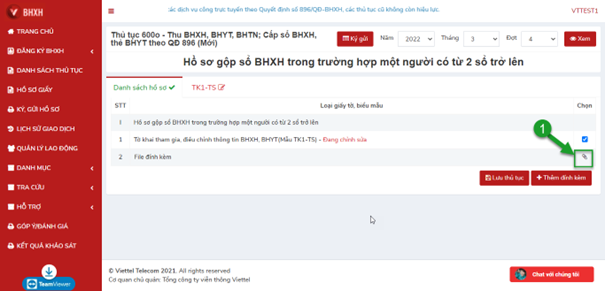
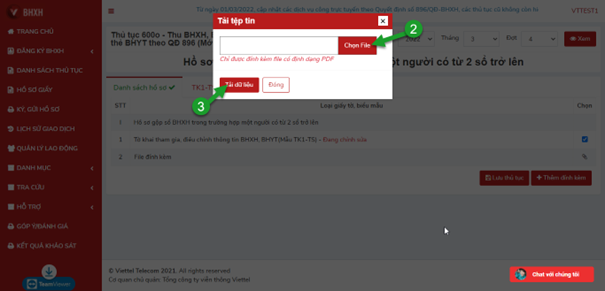
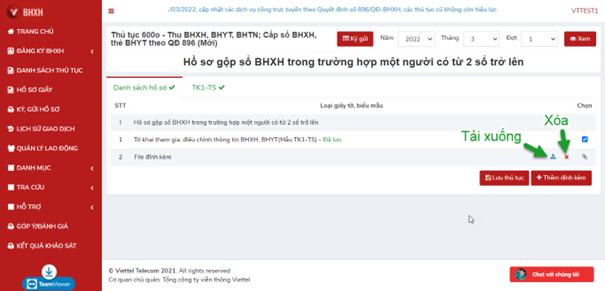
Bước 5: Nhấn “Lưu” ở màn tờ khai hoặc “Lưu thủ tục” màn Danh sách hồ sơ để thực hiện lưu thủ tục
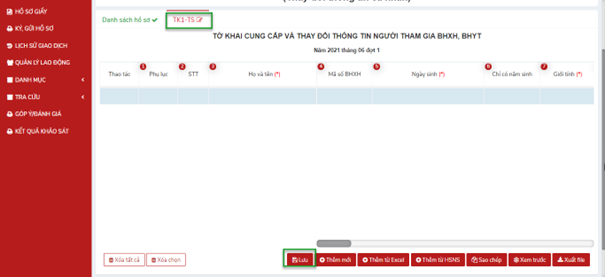
Hoặc
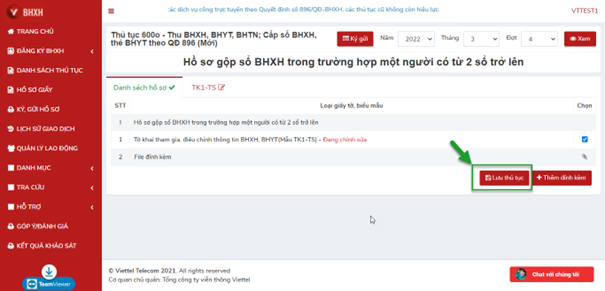 \
\
Hướng dẫn kê khai tờ khai TK1 trên phần mềm BHXH Viettel
- Nhấn nút “Thêm mới” để thực hiện mở màn hình thêm mới lao động vào tờ khai TK1
- Họ và tên: Nhập họ và tên lao động (Ví dụ: Nguyễn Văn A)
- Mã số BHXH: nhập Mã số BHXH nếu có. Không có thì thực hiện để trống.
- Ngày, tháng, năm sinh: Nhập ngày/tháng/năm sinh của người lao động
- Nếu chỉ có năm sinh: Năm nhập chính xác theo chứng minh thư.
- Nếu chỉ có “Tháng/năm sinh”: “Tháng/Năm”nhập chính xác theo chứng minh thư.
- Nếu có đầy đủ ngày tháng năm sinh: thì nhập đúng định dạng dd/MM/yyyy và nhập đúng dữ liệu như trên chứng minh thư.
- Chỉ có năm sinh: có 3 lựa chọn cho ngày tháng năm sinh cho nhân viên. Thông tin ngày tháng năm sinh này sẽ dựa vào chứng minh thư nhân dân của nhân viên:
- Nếu Nhân viên chỉ có năm sinh: thì chọn trong combobox là “Năm”
- Nếu nhân viên chỉ có “Tháng/ Năm sinh”: thì trong combobox chọn “Tháng/Năm”
- Nếu nhân viên có đầy đủ ngày tháng năm sinh thì có thể để trống hoặc chọn trong combobox là “Đầy đủ”.
- Giới tính: Nhấn chọn giới tính:
- Quốc tịch: Nhấn kéo chọn quốc tịch:
- Dân tộc: Nhấn kéo chọn dân tộc:
- Tỉnh cấp giấy khai sinh: chọn trong danh mục (đối với người nước ngoài thì nhập thông tin địa chỉ liên hệ hiện tại)
- Huyện cấp giấy khai sinh: Chọn trong danh mục (đối với người nước ngoài thì nhập thông tin địa chỉ liên hệ hiện tại)
- Xã cấp giấy khai sinh: Chọn trong danh mục (đối với người nước ngoài thì nhập thông tin địa chỉ liên hệ hiện tại)
- Địa chỉ khai sinh: Nhập địa chỉ khai sinh (đối với người nước ngoài thì nhập thông tin địa chỉ liên hệ hiện tại)
- Số chứng minh thư/hộ chiếu: Nhập vào số chứng minh thư hoặc hộ chiếu của người lao động.
- Tỉnh đăng ký địa chỉ liên hệ nơi nhận: Nhấn kéo danh sách tỉnh, chọn tỉnh đăng ký địa chỉ liên hệ
- Huyện đăng ký địa chỉ liên hệ nơi nhận: Nhấn kéo danh sách huyện, chọn huyện đăng ký địa chỉ liên hệ.
- Xã đăng ký địa chỉ liên hệ nơi nhận: Nhấn kéo danh sách xã, chọn xã đăng ký địa chỉ liên hệ
- Địa chỉ nhận hồ sơ: ghi đầy đủ địa chỉ nơi đang sinh sống để cơ quan BHXH gửi trả sổ BHXH, thẻ BHYT hoặc kết quả giải quyết thủ tục hành chính khác: số nhà, đường phố, thôn xóm; xã (phường, thị trấn); huyện (quận, thị xã, thành phố thuộc tỉnh); tỉnh, thành phố.
(Ví du: So 50, phường Nghĩa Tân, Quận Cầu Giấy, Thành phồ Hà Nội)
- Tỉnh/Thành phố nơi khám chữa bệnh: Nhấn kéo danh sách tỉnh bệnh viện, nhấn chọn tỉnh bệnh viện
- Nơi đăng ký khám chữa bệnh ban đầu: Chọn trong combobox
- Mức tiền đóng: Ghi mức tiền đóng BHXH của nhân viên tại thời điểm tăng mới (chỉ nhận với trường hợp mức đóng, không nhận với trường hợp hệ số)
- Phương thức đóng: chọn Phương thức đóng của từng đơn vị áp dụng trong combobox.
- Họ tên cha/mẹ/người giám hộ: chỉ nhập trong trường hợp kê khai cho trẻ em dưới 6 tuổi (với trường hợp này thì bỏ qua không cần nhập)
- Mã số hộ gia đình: Nhập Mã số hộ gia đình đã được BHXH cung cấp, trường hợp chưa có thì để trống.
- Số điện thoại liên hệ: Nhập số điện thoại liên hệ của nhân viên.
- Email: Nhập Email của nhân viên.
- Nội dung thay đổi: trường hợp Tăng mới thì để trống
- Hồ sơ kèm theo: Nhập vào tên tài liệu đính kèm nếu có.
- Là chủ hộ: không cần tích chọn với trường hợp đã có Mã số BHXH rồi.
- Trường hợp không có mã số BHXH, danh sách thành viên trong phụ lục không có chủ hộ, thì khi tích là chủ hộ thông tin nhân viên được đẩy vào thông tin chủ hộ và danh sách thành viên, trong danh sách thành viên nhân viên có mối quan hệ là chủ hộ.
- Trường hợp không có Mã số BHXH, danh sách thành viên trong phụ lục đã có chủ hộ, thì khi tích chọn là chủ hộ thì Bật lên thông báo “Dữ liệu Phụ lục đã có thông tin chủ hộ. Vui lòng kiểm tra lại dữ liệu”- Đồng ý thì bật lên form Phụ lục. Đóng thì tắt thông báo. Không insert hay update thông tin nhân viên vào phụ lục
- Sau khi nhập liệu TK1 xong >> Nhấn “Lưu” để thực hiện ghi lại thông tin
- Để nhập thông tin phụ lục thành viên hộ gia đình >> Nhấn vào nút như hình dưới:
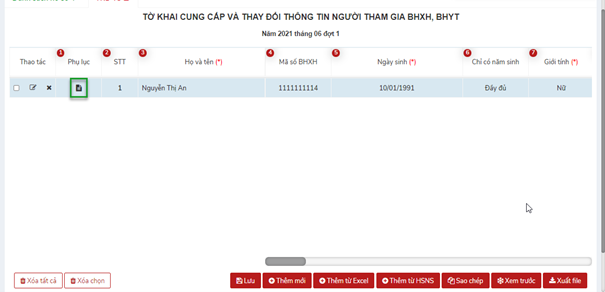
Hiển thị màn hình Phụ lục thành viên hộ gia đình như dưới >> Nhập đầy đủ các thông tin chủ hộ
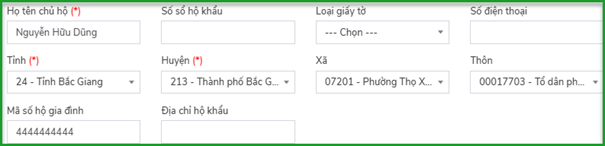
Nhấn Thêm mới thành viên
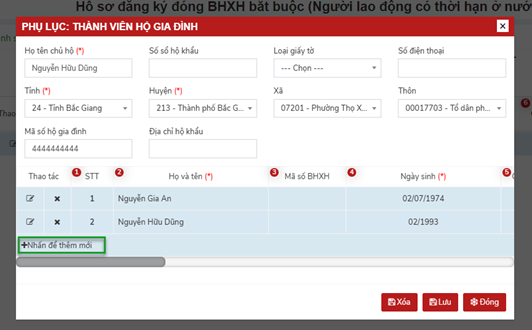
- Hiển thị màn hình thêm mới thành viên
- Phụ lục: Phụ lục này mục đích để cung cấp thông tin về thành viên trong gia đình của nhân viên được báo tăng mới. Đối với trường hợp thông tin chưa đủ chưa chính xác thì thực hiện kê khai phần này. Cách kê khai như sau:
- B1: Nhấn vào link “Phụ lục”>> trên form thông tin nhập các thông tin của chủ hộ và thành viên trong hộ gia đình của nhân viên:
- Họ và tên chủ hộ: Nhập họ tên chủ hộ
- Số Sổ hộ khẩu/ số sổ tạm trú: Nhập thông tin số sổ theo sổ hộ khẩu hoặc giấy tạm trú.
- Loại giấy tờ: chọn loại giấy tờ theo combobox
- Số điện thoại: Nhập số điện thoại của chủ hộ
- Tỉnh: chọn tỉnh hộ khẩu của chủ hộ
- Huyện: chọn huyện theo hộ khẩu của chủ hộ
- Xã: chọn xã theo hộ khẩu của chủ hộ
- Thôn: chọn thôn theo hộ khẩu của chủ hộ
- Họ tên: Nhập họ tên của thành viên trong gia đình
- Mã số BHXH: Nhập mã số BHXH (nếu có) của thành viên trong hộ gia đình
- Ngày, tháng, năm sinh: Nhập ngày/tháng/năm sinh của người lao động
- Nếu chỉ có năm sinh: thì vẫn nhập đúng định dạng dd/MM/yyyy. Nhưng nhập Ngày/tháng là bất kỳ, Năm nhập chính xác theo chứng minh thư.
- Nếu chỉ có “Tháng/năm sinh”: thì vẫn nhập đúng định dạng dd/MM/yyyy, nhưng “ngày”nhập ngày bất kỳ, “Tháng/Năm”nhập chính xác theo chứng minh thư.
- Nếu có đầy đủ ngày tháng năm sinh: thì nhập đúng định dạng dd/MM/yyyy và nhập đúng dữ liệu như trên chứng minh thư.
- Chỉ có năm sinh: có 3 lựa chọn cho ngày tháng năm sinh cho nhân viên. Thông tin ngày tháng năm sinh này sẽ dựa vào chứng minh thư nhân dân của nhân viên:
- Nếu Nhân viên chỉ có năm sinh: thì chọn trong combobox là “Năm”
- Nếu nhân viên chỉ có “Tháng/ Năm sinh”: thì trong combobox chọn “Tháng/Năm”
- Nếu nhân viên có đầy đủ ngày tháng năm sinh thì có thể để trống hoặc chọn trong combobox là “Đầy đủ”.
- Giới tính: chọn trong combobox
- Tỉnh/thành phố khai sinh: chọn tỉnh thành phố khai sinh của thành viên.
- Quận,huyện khai sinh: Chọn huyện khai sinh của thành viên.
- Xã, phường khai sinh: chọn xã/phường khai sinh của thành viên.
- Mối quan hệ: chọn mối quan hệ của thành viên với chủ hộ trong combobox.
- Chứng minh nhân dân: nhập số chứng minh nhân dân của thành viên.
- Ghi chú: nhập ghi chú thông tin nếu có
- Người tham gia: chọn xem thành viên có là người tham gia BHXH hay không.
- B1: Nhấn vào link “Phụ lục”>> trên form thông tin nhập các thông tin của chủ hộ và thành viên trong hộ gia đình của nhân viên:
Việc kê khai các thủ tục 600o và 602a trên hệ thống bảo hiểm xã hội điện tử không chỉ giúp doanh nghiệp tuân thủ đúng các quy định pháp luật mà còn góp phần tối ưu hóa quy trình quản lý và xử lý hồ sơ bảo hiểm. Với hướng dẫn chi tiết, từng bước rõ ràng, bạn hoàn toàn có thể tự tin thực hiện các thủ tục này một cách nhanh chóng, chính xác.
Nếu trong quá trình thực hiện, bạn gặp bất kỳ khó khăn nào, đừng ngần ngại liên hệ với đội ngũ hỗ trợ của Viettel để nhận được sự trợ giúp kịp thời, đảm bảo quá trình kê khai diễn ra thuận lợi và hiệu quả nhất.
Thông tin liên hệ hỗ trợ:
- Hotline: 0868.246.333
- Zalo: 0868.246.333
- Website: https://chukyso-viettel.vn
Với sự đồng hành của Viettel, việc kê khai bảo hiểm xã hội sẽ trở nên dễ dàng hơn bao giờ hết!

Rất chi tiết cảm ơn bạn!
cảm ơn bạn
bạn cần hỗ trợ vui long liên hệ 0868.246.333 ạ